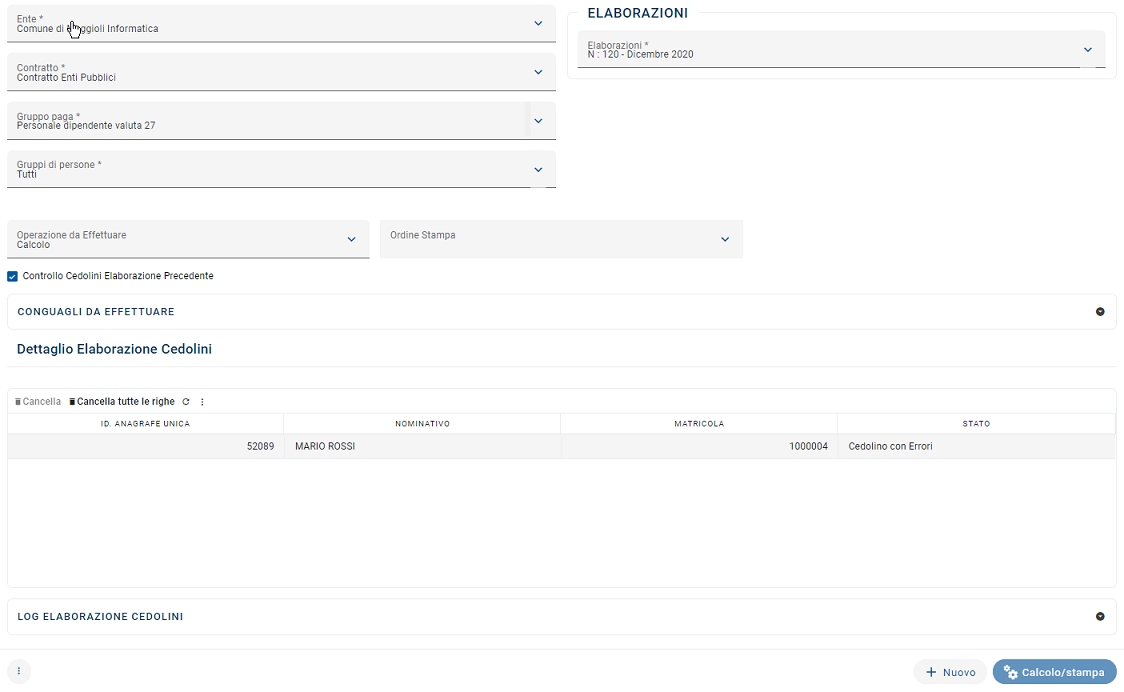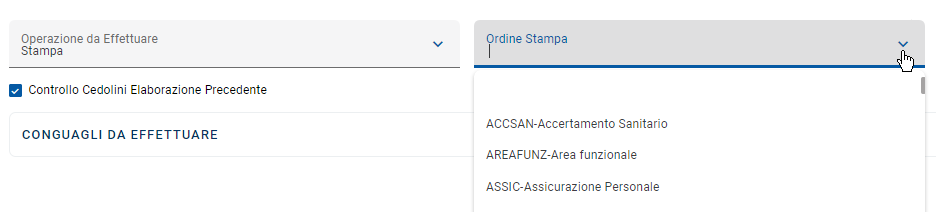Differenze tra le versioni di "Attivazione Calcolo/Stampa Cedolino (New)"
imported>Dea.caratelli |
imported>Giuseppe.difeliciantonio |
||
| (15 versioni intermedie di 3 utenti non mostrate) | |||
| Riga 1: | Riga 1: | ||
{{MenuPersonale}} | {{MenuPersonale}} | ||
'' '''Retribuzioni -> | '' '''Retribuzioni -> adempimenti mensili -> attivazione calcolo stampa/cedolino''' '' | ||
<br> | <br> | ||
<br> | <br> | ||
La funzione consente il calcolo e la stampa dei cedolini relativi ad elaborazioni aperte. Non è possibile calcolare cedolini associati ad elaborazioni consolidate. | |||
<br> | <br> | ||
<br> | <br> | ||
[[Immagine:Attcalcstamp 1.png|center|border]] | |||
<br> | <br> | ||
<br> | <br> | ||
Per effettuare l'azione interessata è necessario prima fare clic sul tasto '''Nuovo'''; una richiesta di elaborazione raccoglie una serie di informazioni utili per effettuare il calcolo e/o la stampa dei cedolini: | |||
<br> | <br> | ||
*'''ente , contratto, gruppo paga''' - vengono proposti per default i valori scelti nel [[Contesto]]; | |||
*'''elaborazione di calcolo''' - come default viene proposta la mensilità attualmente aperta; | |||
*'''operazione da effettuare''' - calcolo oppure stampa del cedolino (la modifica del tipo di operazione può essere effettuata solo nel caso che la richiesta abbia un elenco di dipendenti vuoto). | |||
<br> | <br> | ||
<br> | <br> | ||
Fatte queste scelte, nella griglia "'''''Elenco rapporti di lavoro'''''", tramite gli appositi pulsanti descritti di seguito, saranno mostrati i dipendenti oggetto dell'elaborazione in base ai filtri impostati in precedenza. | |||
<br> | <br> | ||
<br> | <br> | ||
[[Immagine:Attcalcstamp 2.png|center|border]] | |||
<br> | <br> | ||
<br> | <br> | ||
#'''aggiungi tutti i dipendenti nella lista''': sono tutti i dipendenti con un rapporto lavorativo attivo nella mensilità in paga più quelli che hanno delle comunicazioni per la elaborazione in corso; | |||
# '''aggiungere singolo dipendente''': viene evidenziata una lista di tutti i dipendenti attivi o con comunicazioni e su questi si può scegliere chi prelevare; | |||
# '''aggiungi …''' : possibilità di inserire i cedolini movimentati (sono tutti i dipendenti che hanno già avuto il cedolino calcolato, ma che è stato movimentato da una comunicazione successiva al calcolo), i cessati del mese precedente oppure i cessati dell’anno; | |||
# '''carica da file''': aggiungere dipendenti in lista da file; | |||
# '''dipendenti senza e-mail''': aggiungere i dipendenti sprovvisti di indirizzo e-mail; | |||
# '''cancella tutti''': cancellare tutti i dipendenti presenti nella lista; | |||
# '''cancella selezionato''': cancellare il singolo dipendente selezionato; | |||
# '''annulla operazione'''. | |||
<br> | <br> | ||
<br> | <br> | ||
<u>'''STAMPA CEDOLINO'''</u> | |||
<br> | <br> | ||
<br> | <br> | ||
Se viene richiesta la stampa è possibile indicare un ordinamento in base a qualsiasi informazione di metacurriculum. | |||
<br> | <br> | ||
<br> | <br> | ||
[[Immagine:Attcalcstamp 3.png|center|border]] | |||
<br> | <br> | ||
<br> | <br> | ||
<u>'''CALCOLO CEDOLINO'''</u> | |||
<br> | <br> | ||
<br> | <br> | ||
Se viene richiesto il calcolo si può specificare: | |||
<br> | <br> | ||
<br> | <br> | ||
*''''' conguagli da effettuare''''' - in questa sezione è possibile non conguagliare in nessun caso oppure richiedere il conguaglio fiscale (IRPEF) e dei contributi specificando l’anno fiscale da conguagliare; sono proposti i valori specificati nelle regole per l' elaborazione. | |||
*''''' controllo cedolini elaborazione precedente''''' - indica al sistema di verificare se tra i dipendenti in lista per questa richiesta ve n’è qualcuno che non ha un cedolino per l' elaborazione precedente ed invece avrebbe dovuto averlo, in questo caso vengono messe in liquidazione le voci fisse anche per il mese precedente. Questa opzione è particolarmente utile per recuperare i dipendenti dopo l' elaborazione del mese precedente. Nel cedolino di questi dipendenti avremo la corresponsione della mensilità in paga e la mensilità trascorsa (rapportata ai giorni di presenza). | |||
<br> | <br> | ||
<br> | <br> | ||
[[Immagine:Attcalcstamp 4.png|center|border]] | |||
<br> | <br> | ||
<br> | <br> | ||
Dopo aver completato le operazioni di preparazione, si attiva il pulsante '''"calcolo/stampa"''' che farà eseguire l'operazione richiesta. | |||
Dopo aver completato le operazioni | |||
<br> | <br> | ||
<br> | <br> | ||
| Riga 76: | Riga 61: | ||
=Voci correlate= | =Voci correlate= | ||
* [[Enti/Aziende e Sedi]] | * [[Enti/Aziende e Sedi]] | ||
* [[Contratti Gestiti | * [[Contratti Gestiti dall'Ente (New)]] | ||
* [[Gruppi Paga]] | * [[Gruppi Paga (New)]] | ||
[[Categoria: Adempimenti Mensili]] | [[Categoria: Adempimenti Mensili]] | ||
Versione attuale delle 09:17, 27 mag 2021
| Ente | Gestione Personale | Retribuzioni | Stampe e statistiche | Contratti di lavoro | Metacurriculum | Strutture di base | Utilities | FAQ |
|---|
Retribuzioni -> adempimenti mensili -> attivazione calcolo stampa/cedolino
La funzione consente il calcolo e la stampa dei cedolini relativi ad elaborazioni aperte. Non è possibile calcolare cedolini associati ad elaborazioni consolidate.
Per effettuare l'azione interessata è necessario prima fare clic sul tasto Nuovo; una richiesta di elaborazione raccoglie una serie di informazioni utili per effettuare il calcolo e/o la stampa dei cedolini:
- ente , contratto, gruppo paga - vengono proposti per default i valori scelti nel Contesto;
- elaborazione di calcolo - come default viene proposta la mensilità attualmente aperta;
- operazione da effettuare - calcolo oppure stampa del cedolino (la modifica del tipo di operazione può essere effettuata solo nel caso che la richiesta abbia un elenco di dipendenti vuoto).
Fatte queste scelte, nella griglia "Elenco rapporti di lavoro", tramite gli appositi pulsanti descritti di seguito, saranno mostrati i dipendenti oggetto dell'elaborazione in base ai filtri impostati in precedenza.
- aggiungi tutti i dipendenti nella lista: sono tutti i dipendenti con un rapporto lavorativo attivo nella mensilità in paga più quelli che hanno delle comunicazioni per la elaborazione in corso;
- aggiungere singolo dipendente: viene evidenziata una lista di tutti i dipendenti attivi o con comunicazioni e su questi si può scegliere chi prelevare;
- aggiungi … : possibilità di inserire i cedolini movimentati (sono tutti i dipendenti che hanno già avuto il cedolino calcolato, ma che è stato movimentato da una comunicazione successiva al calcolo), i cessati del mese precedente oppure i cessati dell’anno;
- carica da file: aggiungere dipendenti in lista da file;
- dipendenti senza e-mail: aggiungere i dipendenti sprovvisti di indirizzo e-mail;
- cancella tutti: cancellare tutti i dipendenti presenti nella lista;
- cancella selezionato: cancellare il singolo dipendente selezionato;
- annulla operazione.
STAMPA CEDOLINO
Se viene richiesta la stampa è possibile indicare un ordinamento in base a qualsiasi informazione di metacurriculum.
CALCOLO CEDOLINO
Se viene richiesto il calcolo si può specificare:
- conguagli da effettuare - in questa sezione è possibile non conguagliare in nessun caso oppure richiedere il conguaglio fiscale (IRPEF) e dei contributi specificando l’anno fiscale da conguagliare; sono proposti i valori specificati nelle regole per l' elaborazione.
- controllo cedolini elaborazione precedente - indica al sistema di verificare se tra i dipendenti in lista per questa richiesta ve n’è qualcuno che non ha un cedolino per l' elaborazione precedente ed invece avrebbe dovuto averlo, in questo caso vengono messe in liquidazione le voci fisse anche per il mese precedente. Questa opzione è particolarmente utile per recuperare i dipendenti dopo l' elaborazione del mese precedente. Nel cedolino di questi dipendenti avremo la corresponsione della mensilità in paga e la mensilità trascorsa (rapportata ai giorni di presenza).
Dopo aver completato le operazioni di preparazione, si attiva il pulsante "calcolo/stampa" che farà eseguire l'operazione richiesta.
![]() Torna al Menù Principale
Torna al Menù Principale